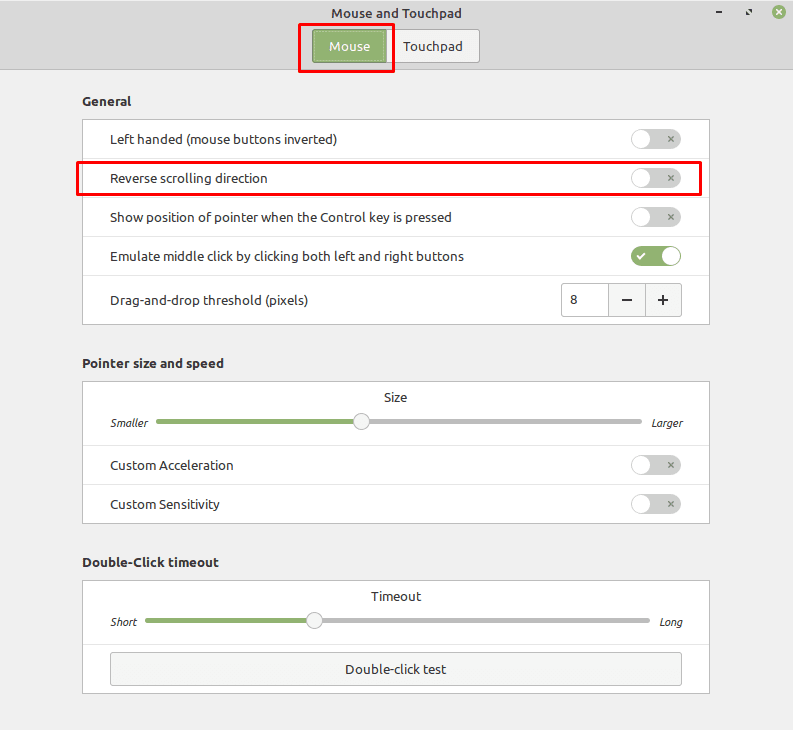Når du bruger et rullehjul på en mus, vil du naturligvis forvente, at én rotationsretning matcher en bestemt rulleretning i operativsystemet. Der er ikke nødvendigvis en korrekt måde for rullehjulet at fungere, selvom der er en generelt fulgt konvention, kan du have forskellige personlige præferencer.
Generelt, når du ruller hjulet fra toppen af musen til bunden, tolkes dette som en instruktion om at rulle ned på siden. Omvendt tolkes scrollning af musehjulet fra bunden af musen til toppen som at rulle op på siden. Denne bevægelse og dette resultat kan føles naturligt for de fleste brugere, men nogle brugere føler sig måske ikke komfortable med denne indstilling og ved måske ikke engang hvorfor.
En potentiel årsag til dette er, at du naturligvis kan forvente, at kontrollerne bliver omvendt. For eksempel kan du forvente, at en opadgående rullebevægelse vil have et nedadgående resultat i stedet for den traditionelle opadgående rulning. I Linux Mint er det muligt at vende musens rullehjuls retning for enhver mus, uden at skulle bruge anden software. For at kunne vende retningen af rullehjulet, tryk på Super-tasten, skriv derefter "Mus og Touchpad" og tryk på Enter.
Tip: "Super"-nøglen er det navn, som mange Linux-distributioner bruger til at henvise til Windows-nøglen eller Apple-tasten "Command", mens man undgår enhver risiko for varemærkeproblemer.
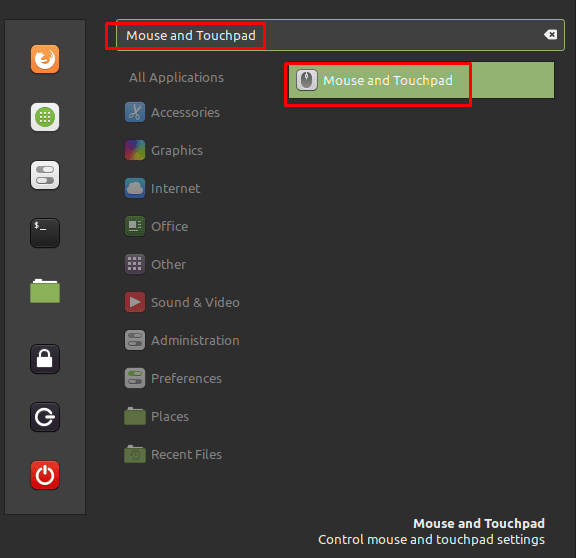
I indstillingerne for mus og touchpad skal du klikke på den anden skyder på fanen "Mus", mærket "Omvendt rulleretning", til positionen "Til". Aktivering af denne indstilling vil invertere musens rullehjul, så det, der plejede at være en rulle ned, nu ruller op. Denne indstilling kan føles mere naturlig for brugere, der primært bruger berøringsskærmenheder, da den matcher de strygebevægelser, der bruges til at rulle.